Цветовые схемы и пары шрифтов
Содержание:
- Оформление в настройках пространства
- Цветовая схема
- Какие цвета выбрать
- Пары шрифтов
- Видеоролик по цветовым схемам и шрифтам
Оформление в настройках пространства
Владельцы и администраторы пространств имеют расширенные возможности визуального управления. Вы можете:
1.Загружать и создавать шрифтовые пары
Добавляйте корпоративные или брендовые шрифты в формате TTF/OTF/WOFF, создавая уникальные сочетания для заголовков и основного текста.
1.Создавать цветовые схемы
Формируйте палитры в HEX-формате и применяйте их ко всем новым сессиям пространства (можно применять к старым сессиям тоже).
Можно сделать эти настройки основными, выбрав «По умолчанию».
В разделе «Настройки» (1), подраздел «Оформление» (2) доступны инструменты для настройки цветовой схемы (3) и загрузки собственных шрифтов (4). Для каждого параметра можно установить значение по умолчанию (5). Если установлен параметр «Выбрать по умолчанию» (5), изменения затронут только вновь созданные сессии.
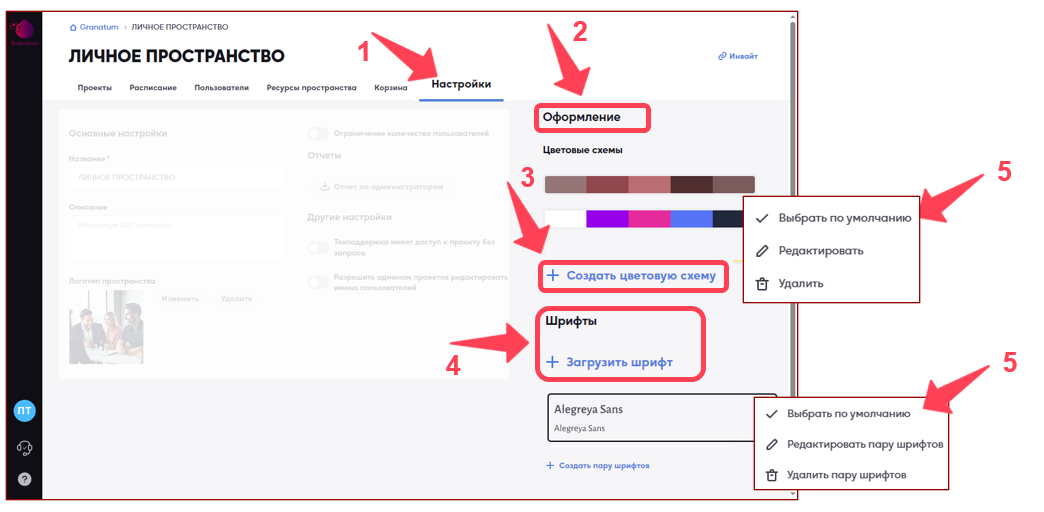
После настройки оформления и выбора цветовой схемы и шрифтов по умолчанию (элементы выделяются синей рамкой), эти параметры будут автоматически применяться во всех новых сессиях.
Чтобы воспользоваться ими, перейдите в проект и создайте новую сессию — все установленные стили активируются мгновенно.
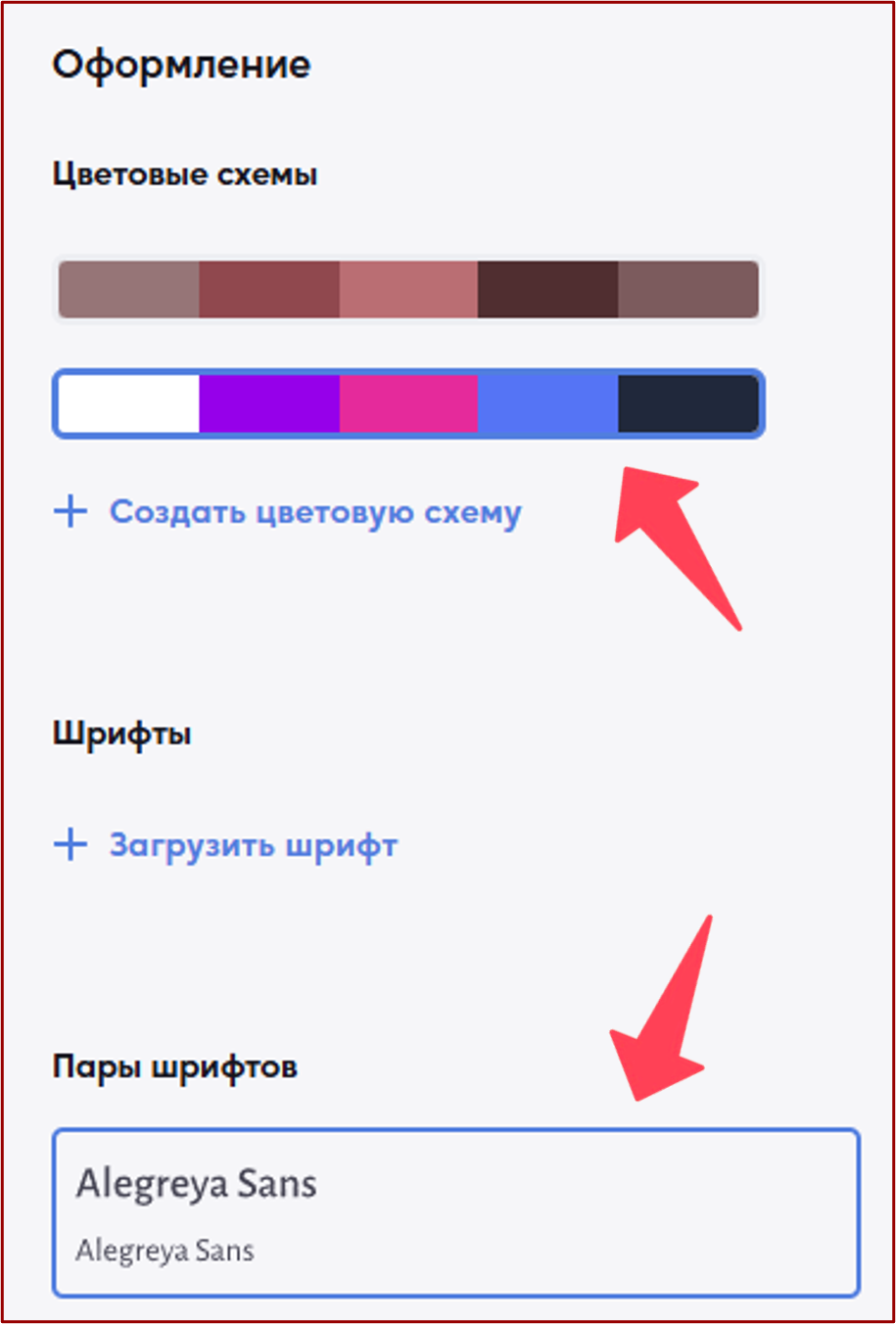
В старых сессиях тоже можно использовать установленные в пространстве оформление. Зайдите в сессию и откройте «Оформление» (1) → вкладка «Мои» (2) → выберите нужные цветовые схемы и шрифты.
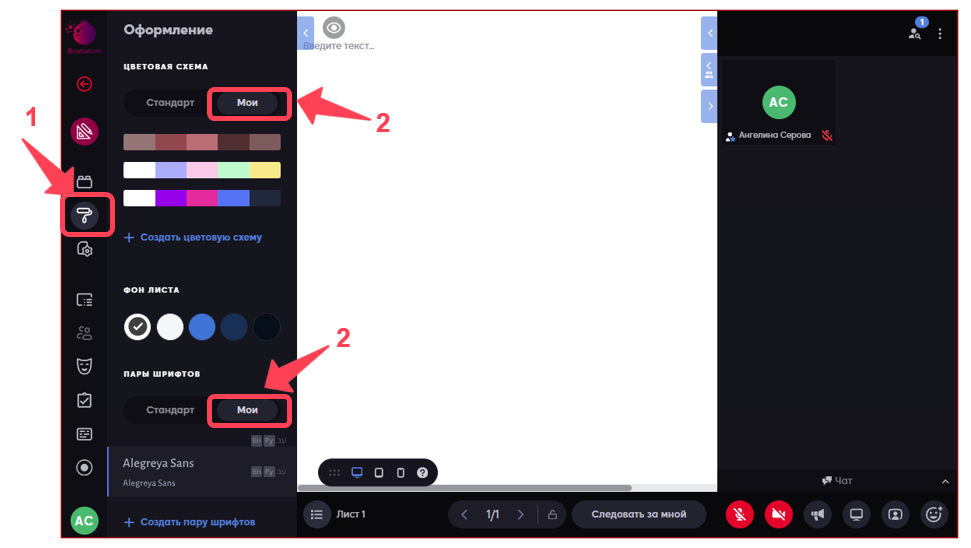
Цветовая схема
Чтобы сессия выглядела органично и не была перегружена не используйте слишком много цветов для оформления.
Для этого, во вкладке «Оформление» есть цветовые схемы. Это набор из пяти, сочетающихся между собой цветов. Вы можете выбрать одну из стандартных схем или создать свою.Цветовая схема применяется ко всей сессии. Выбрать ее можно только в режиме редактирования.
В основном меню сессии перейдите во вкладку «Оформление»![]()

В разделе «Оформление – Цветовая схема» есть две вкладки: «Стандарт» и «Мои».
«Стандарт» — заранее подготовленные цветовые схемы, которые нельзя редактировать и удалять.«Мои» Здесь вы можете создать свою цветовую схему. Здесь же хранятся созданные вами ранее схемы.
Для создания новой схемы, кликните «+ Создать цветовую схему»
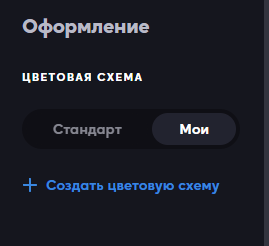
На панели появляется палитра цветов.
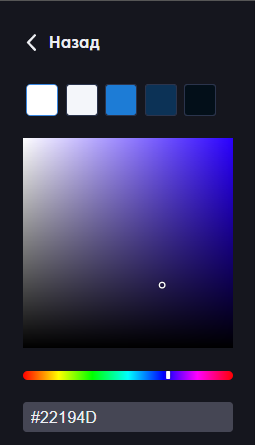
Все цвета в новой созданной схеме повторяет текущую схему, примененную на сессии. При клике на каждый цвет появляется палитра. Цвет можно поменять следующими способами:
- Клик на цвет в палитре
- Ввод значения в HEX – можно вводить только цифры 0-9 и буквы латинского алфавита A-F. Регистр букв игнорируется. Количество символов – строго 6. Решетку в начале можно ввести, можно не вводить.
Обратите внимание, если внести некорректное значение, то при выходе из редактирования, значение сбрасывается на предыдущее.
Созданная схема и все изменения в ней тут же применяется ко всему на листе. Это можно проверить, нажав на разные цветовые схемы.
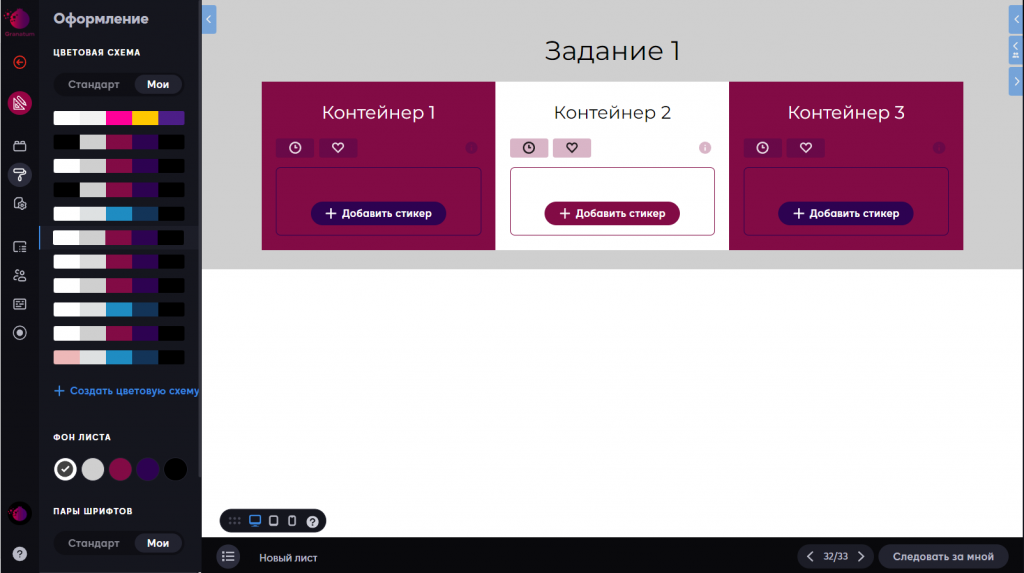
Новая созданная схема появляется у всех администраторов в меню на этой сессии.
Чтобы удалить цветовую схему, наведите курсор на одну из схем в разделе “Мои”, нажмите на иконку “Корзина”:
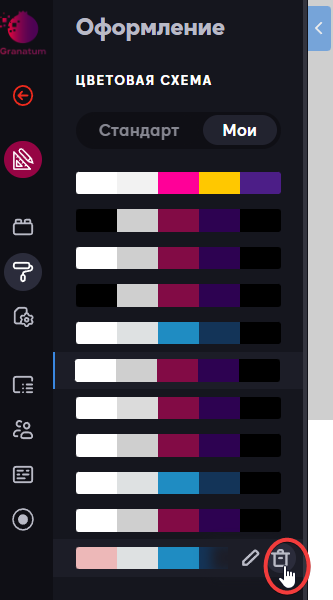
 Какие цвета выбрать
Какие цвета выбрать
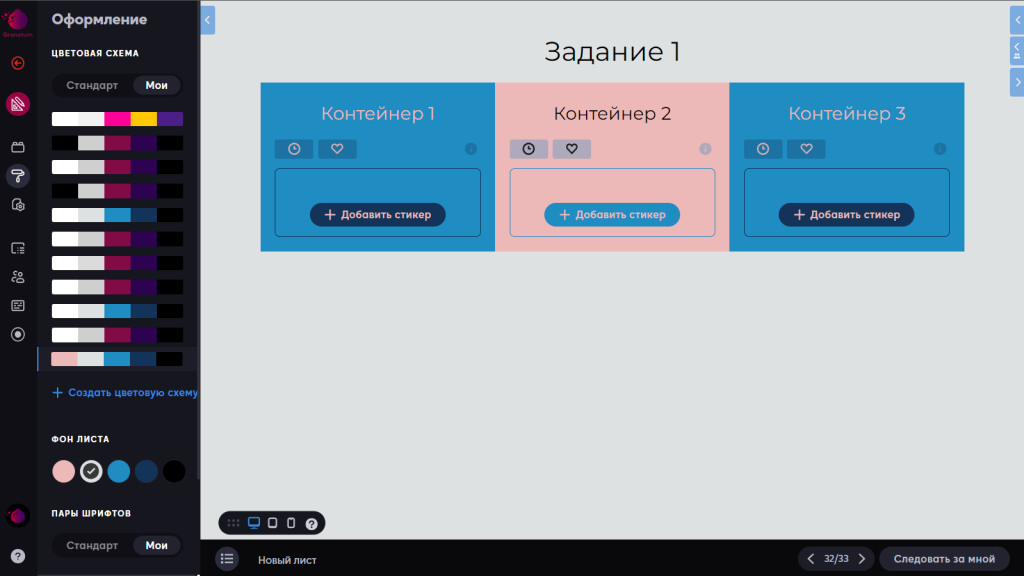
Каждый цвет в схеме имеет свое назначение:
- Первый цвет – цвет фонов блоков и цвет текста в кнопках. Его необходимо выбрать контрастным к третьему.
- Второй цвет – цвет фонов заданий. Его желательно выбирать контрастным к пятому.
- Третий цвет – акцентный цвет и цвет кнопок. Желательно, чтобы он контрастировал с первым
- Четвертый цвет – свободный, он нигде по умолчанию не используется. Вы можете выбрать любой цвет.
- Пятый цвет – цвет текста по умолчанию. Старайтесь подбирать его таким образом, чтобы он был различим на ваших фонах.
Помните об этом, особенно при создании собственной цветовой схемы.
Пары шрифтов
Пара шрифтов – два шрифта, которые будут использовать в вашей сессии. Один для обычного текста, второй для заголовков.
В разделе «Оформление» / «Пары шрифтов» есть две вкладки «Стандарт» и «Мои».
«Стандарт» — заранее подготовленные пары шрифтов, которые нельзя редактировать и удалять. Для выбора другой пары шрифтов, кликните на соответствующую пару в списке.
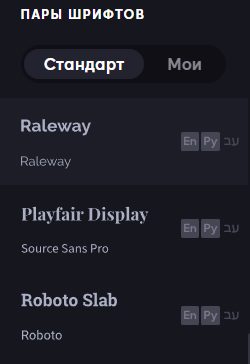
«Мои» Тут можно создать свою пару шрифтов. Чтобы сделать это, откройте вкладку «Мои» и нажмите на «+ Создать пару шрифтов».
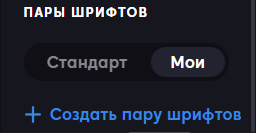
Откроется окно создания пары шрифтов:
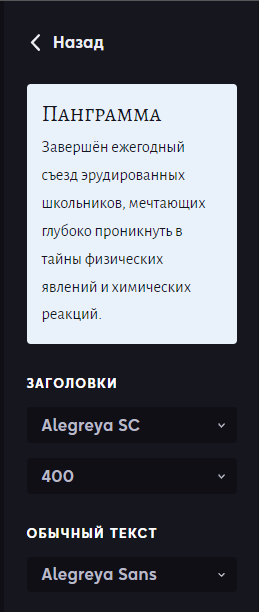
Здесь вы можете выбрать шрифт и размер текста в заголовке, и выбрать шрифт обычного текста.
При выборе или создании новой пары, шрифты будут сразу применены ко всем вашим текстам на этой сессии.
Свои созданные шрифты можно удалить нажав на корзину.
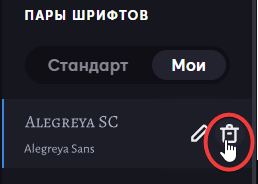
Видеоролик по цветовым схемам и шрифтам
Посмотрите наш обучающий ролик на платформе Granatum
Посмотрите наш обучающий ролик на канале Youtube